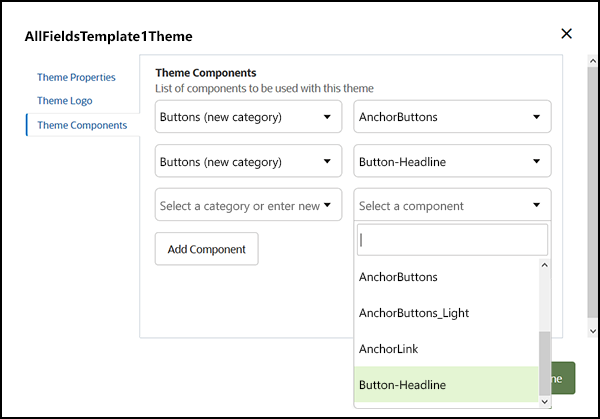コンポーネントとテーマの関連付け
コンポーネント、セクション・レイアウトおよびコンポーネント・グループをテーマに関連付けることにより、テーマとともにコンポーネントの特定のサブセットを使用できます。
開発者として、マーケティング担当者が組織の製品を販売促進するサイトを作成するために使用するテンプレートのコンポーネントおよびテーマを作成できます。コンポーネントをテーマに関連付けることにより、ユーザーがサイト・ビルダーで「テーマ・コンポーネント」を選択するときにコンポーネントを使用できるようにすることができます。「テーマ・コンポーネント」タブでは、テーマに関連付けたコンポーネントのみがユーザーに表示されます。テーマにコンポーネントを関連付けることにより、このコンポーネントが、サイトで使用されていなくても、サイト・テンプレートとともにエクスポートされるようにします。
テーマにコンポーネントを関連付けるには:
-
Oracle Content Managementで、左側のナビゲーション・メニューで「開発者」をクリックします。
-
「開発者」ページで、「すべてのテーマの表示」をクリックします。
-
「テーマ」ページで、テーマを選択して、右クリック・メニューの「プロパティ」をクリックするか、アクション・バーでクリックします。
-
「テーマ・コンポーネントをクリックし、「テーマ・コンポーネント」タブを開きます。
-
テーマと関連付ける1つ以上のコンポーネントを選択し、コンポーネントをカテゴリ化します:
-
「コンポーネントの選択」ドロップダウン・リストから、カスタム・コンポーネントを選択します。
-
選択する最初のコンポーネントについては、カテゴリの名前を入力し、コンポーネントのカテゴリを作成します。
-
選択する追加コンポーネントごとに、既存のカテゴリを選択するか、新しいカテゴリを作成します。
-
「コンポーネントの追加」をクリックします。
-
-
「保存」をクリックし、選択したコンポーネントをテーマに関連付けます。
-
「テーマ」ページで、テーマを選択し、「プロパティ」をクリックし、「テーマ・コンポーネント」タブを再度開きます。
-
選択したコンポーネントが保存されたことを確認します。
テーマから関連付けられたコンポーネントを削除するには、「テーマ・コンポーネント」タブの横の「X」をクリックし、「コンポーネントの削除」ダイアログの「はい」をクリックします。
テンプレートの「詳細」ページに、テンプレートが使用しているテーマに関連付けられたコンポーネントのリストが表示されます。テーマに関連付けられたコンポーネントに対する参照は、テーマのcomponents.jsonファイルに格納されています。
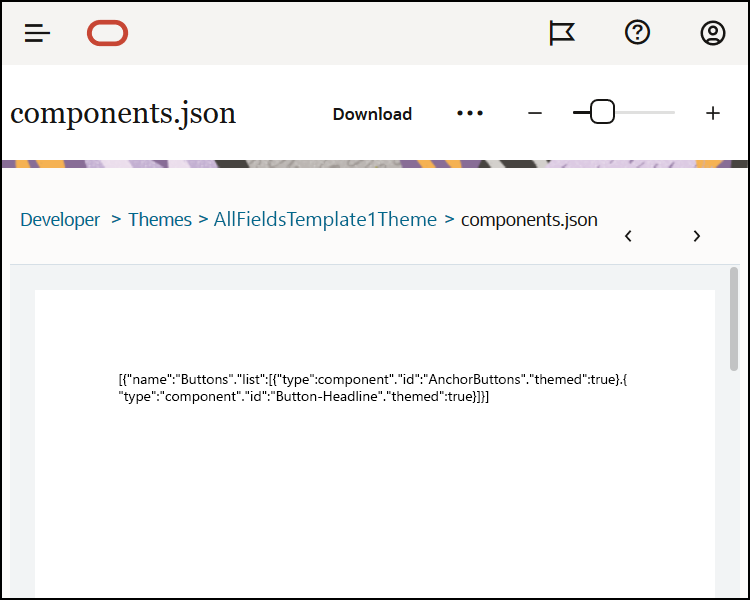
図GUID-CE8EF166-B216-4F2F-84E2-953350E00F4E-default.pngの説明
テーマの関連付けを構成した後、Oracle Content Managementにテンプレートをデプロイし、マーケティング・チームと共有できます。マーケティング担当者がサイト用としてそのテーマを選択すると、あなたがサイト・ビルダー内の「テーマ・コンポーネント」タブでそのテーマに指定したコンポーネントのみが表示されます。「カスタム」および「すべて」コンポーネントのリストにも、関連付けられたテーマのコンポーネントが含まれています。
OCEツールキットでのテーマへのコンポーネントの関連付け。
OCEツールキットでテーマにコンポーネントを関連付けるには、次のコマンドを使用できます。コンポーネントは、サイト・ビルダー内の「テーマ・コンポーネント」タブのほか、「カスタム」および「すべて」コンポーネントのリストにも表示されます。
cec add-component-to-theme <component>
次のcecコマンドを使用すると、テーマからコンポーネントの関連付けが削除されます。
cec remove-component-from-theme <component>
OCEツールキットの詳細は、「OCEツールキットでの開発」を参照してください。